Korjaus: Virhe ladattaessa pelin asetuksia Runescapen verkkosivustolta
Tässä artikkelissa yritämme ratkaista "Virhe ladattaessa pelin kokoonpanoa verkkosivustolta" -virheen, jonka Runescape-pelaajat kohtasivat pelin suorittamisen jälkeen.

Runescape-pelaajat pelin suorittamisen jälkeen "Pelimääritysten lataamisessa verkkosivustolta tapahtui virhe. Jos sinulla on palomuuri, tarkista, että tällä ohjelmalla on pääsy Internetiin. (7.28)". Jos kohtaat tällaisen ongelman, voit löytää ratkaisun seuraamalla allaolevia ehdotuksia.
- Mitä on Runescape-virhe pelin määritysten lataamisessa verkkosivustolta?
- Runescape-virheen korjaaminen ladattaessa pelin asetuksia verkkosivustolta
Mitä on Runescapen virhe ladattaessa pelin asetuksia verkkosivustolta?
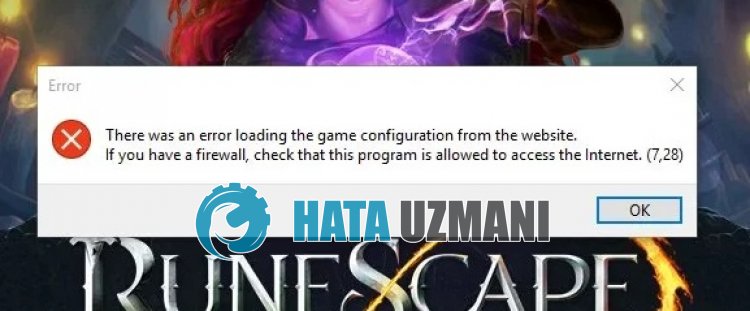
Runescape "Pelimääritysten lataamisessa verkkosivustolta tapahtui virhe" pidetään yleensä selaimen välimuistiongelmana.
Lisäksi Internet-välimuistin ongelma voi aiheuttaa erilaisia tämänkaltaisia virheitä.
Tietenkin saatat kohdata tällaisen virheen tämän ongelmanlisäksi myös monien ongelmien vuoksi.
Tätä varten yritämme ratkaista ongelman kertomalla sinulle muutaman ehdotuksen.
Runescape-virheen korjaaminen ladattaessa pelin asetuksia verkkosivustolta
Voit korjata tämän virheen etsimällä ratkaisun ongelmaan seuraamalla allaolevia ehdotuksia.
1-) Rekisteröi Google DNS -palvelin
Voimme poistaa ongelman rekisteröimällä Googlen dns-palvelimen tietokoneeseen.
- Avaa Ohjauspaneeli ja valitse vaihtoehto Verkko ja Internet
- Avaa Verkko- ja jakamiskeskus avautuvassa näytössä.
- Napsauta Muuta sovittimen asetuksia vasemmalla.
- Avaa Ominaisuudet-valikko napsauttamalla yhteystyyppiäsi hiiren kakkospainikkeella.
- Kaksoisnapsauta Internet Protocol Version 4 (TCP /IPv4).
- Otetaan asetukset käyttöön kirjoittamalla Googlen DNS-palvelin, jonka annamme alla.
- Ensisijainen DNS-palvelin: 8.8.8.8
- Muu DNS-palvelin: 8.8.4.4
- Napsauta sitten Vahvista asetukset poistuessasi ja paina OK-painiketta ja suorita toiminnot.
Tämän prosessin jälkeen siirrytään toiseen ehdotuksemme.
2-) Tarkista yhteytesi
Internet-yhteydessä esiintyvä ongelma voi aiheuttaa monia virheitä.
Jos internetyhteytesi hidastuu tai katkeaa, annamme muutamia korjausehdotuksia.
- Jos Internet-nopeus hidastuu, sammuta modeemi ja käynnistä se sitten uudelleen. Tämä prosessi helpottaa internettiäsi hieman.
- Voimme poistaa ongelman tyhjentämällä Internet-välimuistin.
Tyhjennä DNS-välimuisti
- Kirjoita cmd hakun aloitusnäyttöön ja suorita se järjestelmänvalvojana.
- Kirjoita seuraavat koodirivit järjestyksessä komentokehotteeseen ja paina Enter.
- ipconfig /renew
- ipconfig /flushdns
- netsh int ipv4 reset
- netsh int ipv6 reset
- netsh winhttp nollaa välityspalvelin
- netsh winsockin nollaus
- ipconfig /registerdns
- Tämän toimenpiteen jälkeen se näyttää, että dns-välimuisti ja välityspalvelimet on tyhjennetty onnistuneesti.
Käynnistä tietokone tämän prosessin jälkeen uudelleen, käynnistä peli ja tarkista.
3-) Sammuta modeemi
Sammuta modeemi, odota 20 sekuntia ja käynnistä se uudelleen. Tämän prosessin aikana IP-osoitteesi muuttuu ja estää erilaisia verkko-ongelmia. Jos ongelma jatkuu, siirrytään toiseen ehdotukseen.
4-) Poista virustorjunta käytöstä
Poista käytöstä kaikki käyttämäsi virustentorjuntaohjelmat tai poista ne kokonaan tietokoneeltasi. Jos käytät Windows Defenderiä, poista se käytöstä. tätä varten;
- Kirjoita "virus- ja uhkatorjunta" hakun aloitusnäyttöön ja avaa se.
- Napsauta sitten Hallinnoi asetuksia.
- Ota reaaliaikainen suojaus asentoon Pois.
Sammutetaan tämän jälkeen muut kiristysohjelmasuojaukset käytöstä.
- Avaa hakun aloitusnäyttö.
- Avaa hakunäyttö kirjoittamalla Windowsin suojausasetukset.
- Napsauta Virusten ja uhkien suojaus -vaihtoehtoa avautuvassa näytössä.
- Napsauta valikosta kohtaa Ransomware Protection.
- Poista Hallittu kansion käyttö käytöstä avautuvassa näytössä.
Tämän toiminnon suorittamisen jälkeen meidän onlisättävä Runescape-pelitiedostot poikkeuksina.
- Kirjoita "virus- ja uhkatorjunta" hakun aloitusnäyttöön ja avaa se. Valitse
- Virusten ja uhkien suojausasetukset -kohdassa Hallinnoi asetuksia ja sitten kohdasta Poissulkemiset. Sulje pois valitselisää tai poista.
- Valitse Lisää poissulkeminen ja valitse sitten levyllesi tallennettu Runescape-pelikansio.
Sulje Runescape-peli tämän prosessin jälkeen kokonaan tehtävähallinnan avulla ja yritä suorittaa Runescape-peli uudelleen. Jos ongelma jatkuu, siirrytään seuraavaan ehdotuksemme.
5-) Tyhjennä selaimen välimuisti
Koska Runescape on selainpeli, se voi aiheuttaa erilaisia tämänkaltaisia virheitä, jolloin jotkin selaimen määrittämät välimuistitiedostot latautuvat vahingoittuneina tai vioittuina.
Siksi voimme poistaa ongelman määrittämällä uudelleen selaimeen ladatut vaurioituneet välimuistitiedostot.
- Suoritaoletusselain.
- Paina sitten näppäinyhdistelmää "CTRL + SHIFT + DELETE".
- Tyhjennä välimuistitiedot uudessa avautuvassa ikkunassa.
Kun puhdistus on valmis, suorita Runescape ja tarkista.
![Kuinka korjata YouTube-palvelin [400] -virhe?](https://www.hatauzmani.com/uploads/images/202403/image_380x226_65f1745c66570.jpg)


















